Studiocart Sales Funnel Manager für WordPress
Veröffentlicht: 2022-08-02Als Inhaber eines Online-Geschäfts sollte es Ihr Endziel sein, Website-Besucher zu Kunden zu machen. Aber wie?
Eine bewährte Methode, die von vielen Vermarktern verwendet wird, wird als Verkaufstrichter bezeichnet – ein Weg, den Sie Benutzer sanft entlang führen, um sie zum Kauf zu bewegen. Dies wird normalerweise in 4 Phasen unterteilt: Bewusstsein, Interesse, Wunsch und Aktion (auch bekannt als Kauf).
WordPress ist eine großartige Plattform, um eine Website oder Zielseite für Ihr Unternehmen zu erstellen, die Ihr Produkt bekannter machen kann. Sie können Ihre Website sogar nutzen, um Interesse zu wecken. Aber um einen vollständigen Verkaufstrichter hinzuzufügen, benötigen Sie ein zielgerichtetes Tool. Was uns zum heutigen Plugin-Highlight bringt – Studiocart.
Lernen Sie Studiocart kennen
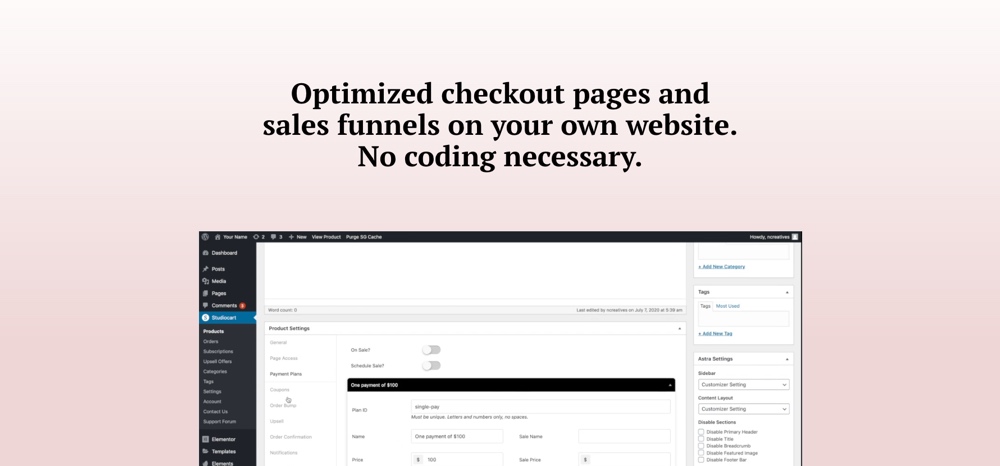
Falls Sie zum ersten Mal davon hören, ist Studiocart eine clevere Möglichkeit, Verkaufstrichter mit WordPress zu erstellen und die Gesamtkonversionen zu steigern. Auf den ersten Blick ist es ein hilfreiches E-Commerce-Plugin, mit dem Sie Waren, Kurse, Mitgliedschaften, Dienstleistungen und mehr von Ihrer Website aus verkaufen können … aber es kann so viel mehr als das.
Verkaufstrichter leicht gemacht
Studiocart ist eine End-to-End-Lösung für alle Ihre Verkaufstrichteranforderungen. Mit Studiocart können Sie Ihre Produkte hinzufügen, Zahlungseinstellungen aktivieren (einmalig, wiederkehrend, Zahlungspläne und kostenlose Testversionen), Upsells und Downsells fördern, um den Umsatz zu maximieren, Rabatte anbieten, verlorene Leads erfassen, Kunden zu einer Mailingliste hinzufügen, und mehr mit Hilfe von Integrationen.
Studiocart ist außerdem DSGVO-konform und White-Label-fähig. Sie behalten also die Kontrolle über Ihre Daten, und wenn Sie Studiocart für ein Kundenprojekt verwenden, können Sie benutzerdefiniertes Branding, Dashboard-Menüsymbol und Autoreninformationen hinzufügen.
Gebrauchsfertige Vorlagen
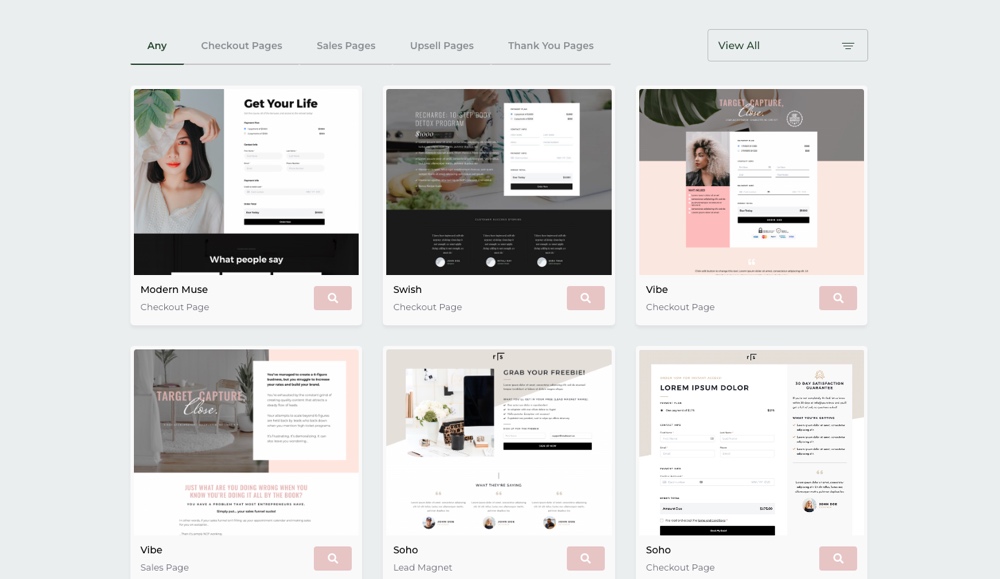
Neben anpassbaren Funktionen für Ihren Verkaufstrichter gibt es fertige Vorlagen, mit denen Sie wichtige Seiten schnell hinzufügen können. Wählen Sie aus fachmännisch gestalteten Vorlagen für Ihre Verkaufsseite, Upsells, Checkout und Dankesseite.
Das Beste ist, dass die Vorlagen für 5 verschiedene beliebte Seitenersteller verfügbar sind – egal, ob Sie Elementor verwenden oder Divi bevorzugen, Sie können immer noch wichtige Trichterseiten in wenigen Minuten einrichten. Navigieren Sie einfach von Ihrem WordPress-Dashboard zur Studiocart-Vorlagenbibliothek, wählen Sie dann die Seiten aus, die Sie verwenden möchten, und laden Sie sie herunter.
Aber wenn Sie ein Produktkaufformular zu einer anderen Seite Ihrer Website hinzufügen oder Ihre eigene Dankeschön-Seite von Grund auf neu gestalten möchten, können Sie das sicherlich tun. Verwenden Sie einfach das Design und den Seitenersteller Ihrer Wahl zusammen mit den nützlichen Shortcodes und dem Gutenberg-Builder-Block von Studiocart, mit denen Sie ganz einfach Bestellformulare, Bestelldetails, Quittungen, Produktpreise und Zahlungspläne überall auf Ihrer Website hinzufügen können.
Studiocart-Integrationen
Obwohl das Plugin bereits ziemlich großartig ist, werden Sie sich für weitere Funktionen freuen zu wissen, dass es eine Reihe von Studiocart-Integrationen gibt.
Verwenden Sie Integrationen, um Benutzerinteraktionen zu automatisieren, z. B. das Senden einer Willkommens-E-Mail, wenn ein neuer Benutzer einen Kauf tätigt. Oder nutzen Sie erweiterte Funktionen, wie z. B. den Zugang zu einem exklusiven Forum für Studenten nach dem Kauf eines bestimmten Kurses.
Zum Zeitpunkt des Schreibens gibt es mehr als 35 Integrationen, darunter (aber nicht beschränkt auf):
- Beliebte Seitenersteller, zum Beispiel Gutenberg , Elementor , Divi , Qubely und Oxygen
- LearnDash , MemberPress , TutorLMS , WP Courseware und andere beliebte Kurssysteme
- Google Recaptcha- Spamschutz
- E-Mail-Marketing-Dienste wie MailChimp , ConvertKit , Mailpoet , ActiveCampaign usw.
- SliceWP- Affiliate-Programm-Manager
- Eingeschränkter Zugriff über Wishlist Member , Groups by itthinx und Restrict Content Pro
- Automatisierungsdienste von Drittanbietern wie Zapier , Uncanny Automator , Integrately , Thrive Automator und mehr
Und es ist noch viel mehr in Arbeit – sowohl in Bezug auf Plugin-Funktionen als auch auf die Integration von Drittanbietern. Auf der Trello-Seite von Studiocart können Sie eine Echtzeit-Zusammenfassung der ausstehenden, der in Bearbeitung befindlichen und der bereits veröffentlichten Funktionsanfragen sehen.
Kleine unternehmensfreundliche Preise
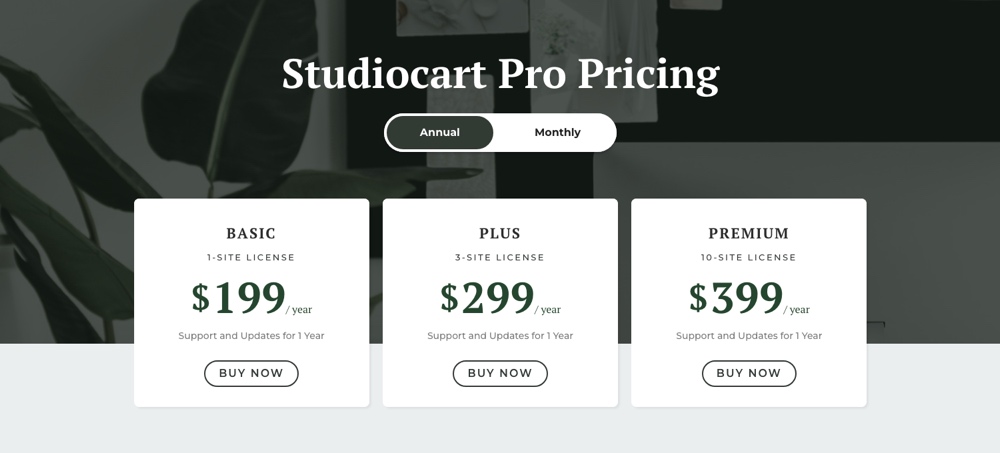
Was kostet das alles? Um es gleich auf den Punkt zu bringen: Die Pläne beginnen bei 199 $/Jahr für eine Einzelplatzlizenz. Dies beinhaltet alle großartigen Funktionen, Vorlagen und Integrationen von Studiocart für unbegrenzte Trichter sowie 1 Jahr Support durch den Entwickler.
Sie können sich aber auch eine abgespeckte Studiocart-Lite-Version auf WordPress.org holen, die weniger Funktionen bietet, aber immer noch eine großartige Option ist, wenn Sie nur eine schnelle Möglichkeit zum Hinzufügen eines Bestellformulars, einer Kasse, einer Dankesseite und einer Newsletter-Integration benötigen (beachten Sie dort sind 6 Integrationen für die kostenlose Version verfügbar – sehen Sie sich die Infoseite an, um mehr darüber zu erfahren, was sich in der kostenlosen Version von der Pro unterscheidet).
So bauen Sie mit Studiocart einen Verkaufstrichter auf
Also, wie erstellt man eigentlich einen WordPress-Verkaufstrichter mit Studiocart? Es ist ganz einfach – wir zeigen es Ihnen! Sie können auch deren eigener Schnellstartanleitung folgen, aber dies ist unsere eigene gekürzte Version.
Also erster Schritt – hol dir das Plugin. Gehen Sie zur Studiocart-Website und kaufen Sie eine Lizenz für Ihre Website, laden Sie dann das Plugin herunter und installieren und aktivieren Sie es wie gewohnt über das WordPress-Dashboard ( Plugins > Neu hinzufügen > Plugin hochladen und wählen Sie die Studiocart-Zip-Datei).
Studiocart-Einstellungen
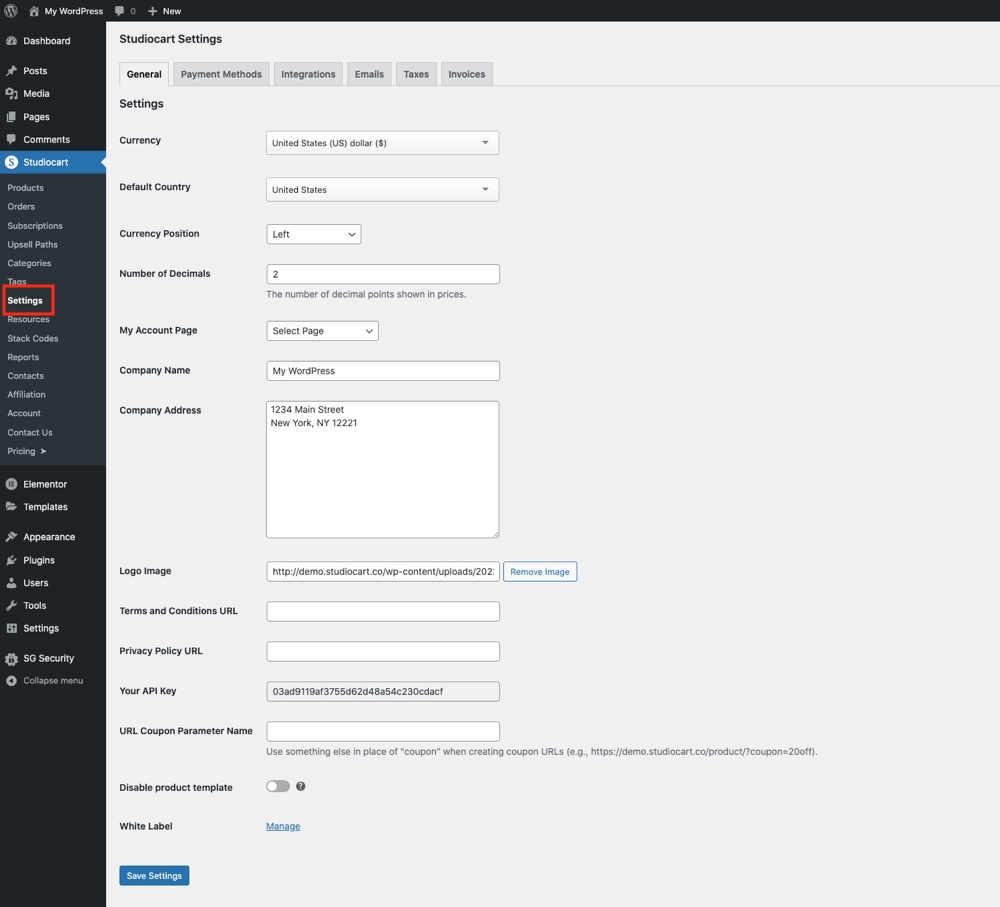
Wenn das Plugin installiert und einsatzbereit ist, müssen Sie zunächst Ihre Geschäftsinformationen im Abschnitt Studiocart > Einstellungen hinzufügen. Dazu gehören Ihr Branding, Links zu Datenschutzrichtlinien und Bedingungen, Währungsformat, Zahlungsmethoden (Optionen Stripe, PayPal oder Bargeld), E-Mail-Kontaktinformationen (die für alle automatischen E-Mails im Zusammenhang mit den Prozessen von Studiocart verwendet werden), Steuersätze (und Mehrwertsteuer) und Allgemeines Rechnungsformat.
Hinweis – hier finden Sie auch den Abschnitt zur Eingabe von API-Schlüsseln und URLs für verschiedene Integrationen von Drittanbietern. Die erforderlichen Informationen variieren je nach Integration (MailChimp benötigt beispielsweise einen API-Schlüssel, um eine Verbindung herzustellen, während Teachable Ihre Anmeldeinformationen benötigt), aber für diesen Leitfaden werden wir keine Verbindung herstellen. Fügen wir also ein Produkt hinzu!
Erstellen Sie Produkte und passen Sie Ihren Trichter an
Das Hinzufügen eines Produkts ist so einfach wie das Erstellen eines Blogbeitrags (wir verwenden den Begriff „Produkt“, aber denken Sie daran, dass Sie Dienstleistungen, digitale oder physische Waren, Kurse und vieles mehr verkaufen können).

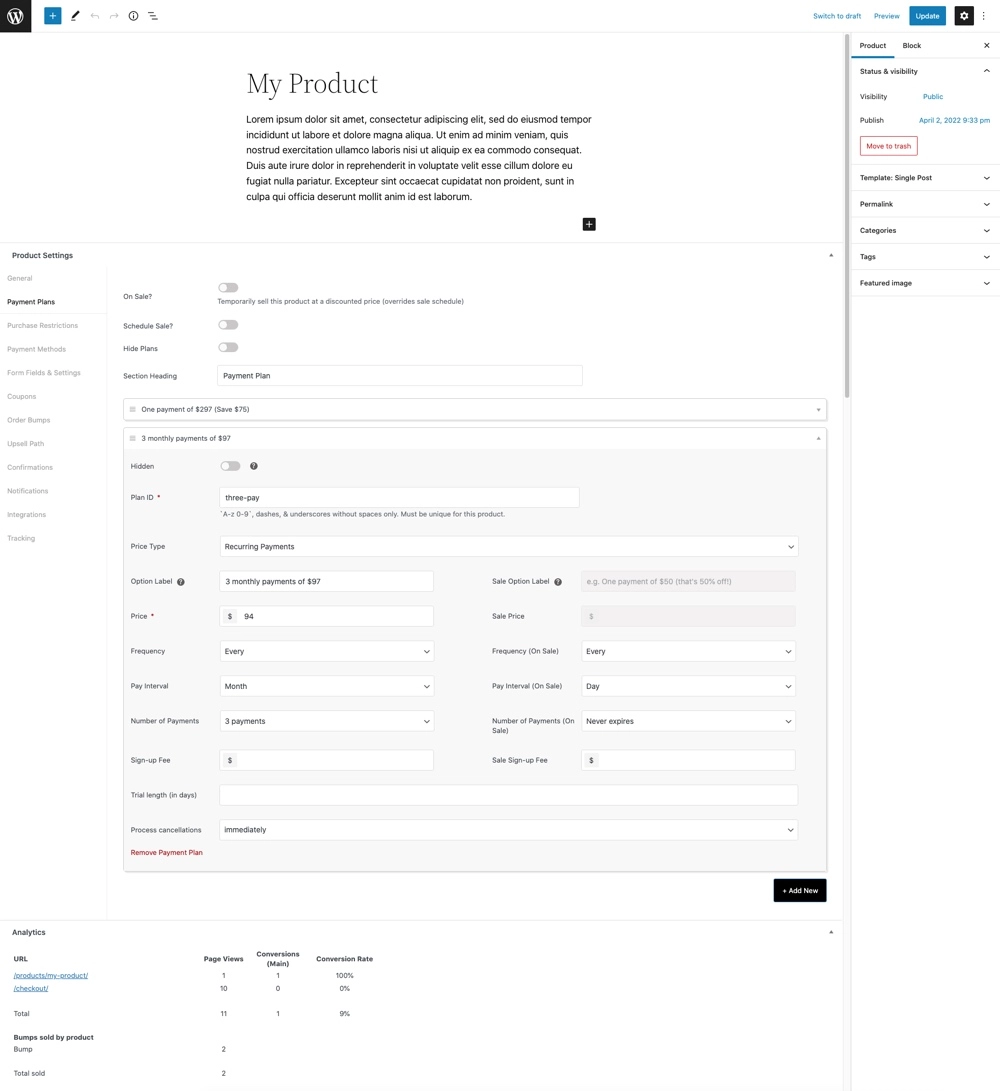
Navigieren Sie einfach zu Studiocart > Produkte > Neu hinzufügen . Unabhängig davon, ob Sie Gutenberg oder den Classic-Editor verwenden, sollten Sie Ihrem Produkt zunächst einen Namen geben und ein wenig Inhalt hinzufügen, der auf der Produktseite verwendet werden soll.
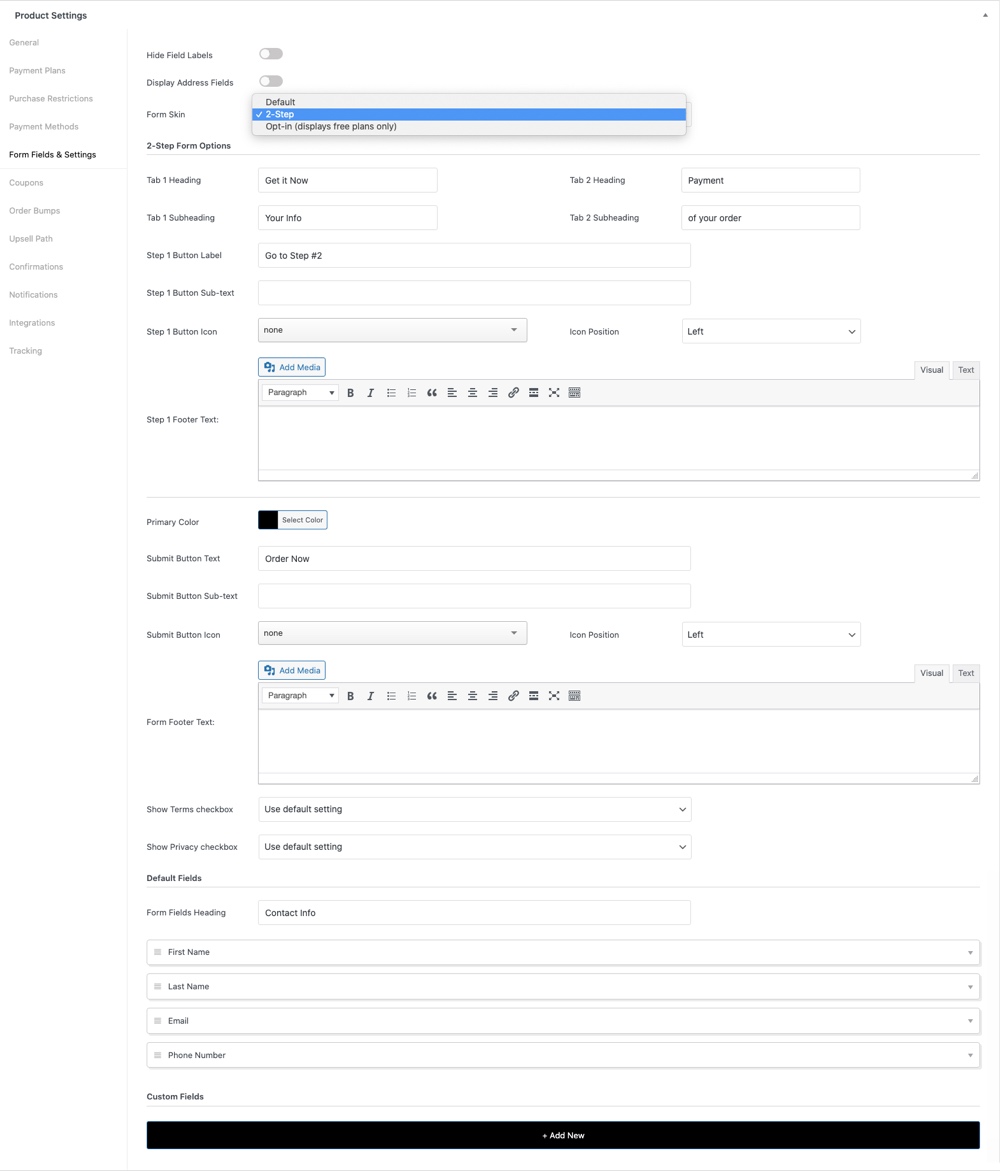
Verwenden Sie als Nächstes das Metafeld Studiocart Product Settings, um wichtige Informationen hinzuzufügen. Das beinhaltet:
- Allgemeine Produktinformationen zu Seitenfarben, Hintergrundbild, Vorlage und Steuerstatus
- Aktivieren Sie Zahlungspläne (einmalig, wiederkehrend, nennen Sie Ihren Preis oder kostenlos), die Verkäufe und Verkaufspläne umfassen
- Kaufbeschränkungen für eine festgelegte Anzahl von Verkäufen oder Verkäufen pro Kunde sowie Maßnahmen, wenn ein Produkt nicht mehr verfügbar ist (z. B. Anzeigenachricht oder Weiterleitung)
- Zulässige Zahlungsmethoden (zur Erinnerung, dass dies auf den Methoden basiert, die Sie in den Haupteinstellungen von Studiocart eingerichtet haben)
- Ziehen Sie den Builder für Formularfelder per Drag-and-Drop, um ein einseitiges, zweistufiges oder Opt-in-Formular für Ihre Produkte hinzuzufügen (siehe Abbildung oben).
- Gutscheine aktivieren und erstellen
- Order Bumps (Addons oder Upsells, sobald ein Benutzer mit dem Kauf fortfährt) und einen bestimmten Upsell-Pfad zulassen (für Pfade siehe unseren Hinweis unten)
- Geben Sie eine Dankesseite, Weiterleitung oder Nachricht als Kaufbestätigung an
- Erstellen Sie Benachrichtigungen , die beim Kauf gesendet werden, oder aktivieren Sie eine Willkommens-E-Mail für Opt-Ins
- Aktivieren Sie Integrationen von Drittanbietern und wählen Sie den Dienst, den Auslöser und die Aktion aus (z. B. könnten Sie LearnDash hinzufügen, einen Auslöser nach dem Kauf und eine Aktion, um den Benutzer dann als Schüler hinzuzufügen).
- Fügen Sie Tracking -Codes für Lead-Erfassungen und/oder Käufe hinzu
Sie haben vielleicht auch bemerkt, dass es hier auch einen Analytics -Bereich gibt. Sobald Ihr Produkt online ist, können Sie hier schnelle Statistiken für Ihre Seitenaufrufe, Conversions, Conversion-Rate und Umsatzsteigerungen anzeigen. Es ist eine bequeme Möglichkeit, die Produktleistung zu messen und bei Bedarf Anpassungen an Ihrer Produktseite oder Ihrem Trichter vorzunehmen.
Wenn Sie fertig sind, speichern Sie einfach. Wir empfehlen, Ihre Produkte auch zu testen, sobald sie live sind, um sicherzustellen, dass alle Einstellungen für Upsells, Lead-Erfassung, Benachrichtigungen usw. so funktionieren, wie sie sollten. Aber sobald Sie einen kurzen Durchlauf gemacht haben, sollten Sie bereit sein, mit dem Verkauf zu beginnen!
Erstellen eines Upsell-Pfads
Wenn Sie Upsells aktivieren möchten, müssen Sie auch einen Upsell-Pfad erstellen. Dies bestimmt das Upsell-Produkt, das Sonderangebot, die Zielseite und wohin der Benutzer geführt wird, wenn er das Angebot annimmt oder ablehnt.
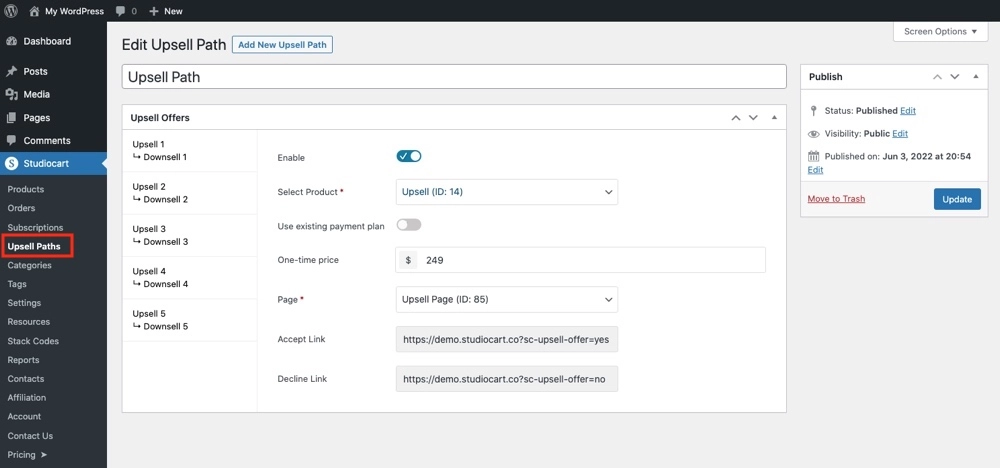
Gehen Sie dazu zu Studiocart > Upsell-Pfade > Neu hinzufügen . Hier können Sie Ebenen von Upsells/Downsells mit bestimmten Seiten hinzufügen. Wenn Sie fertig sind, speichern Sie Ihre Arbeit, dann können Sie den Upsell-Pfad zuweisen, wenn Sie ein Produkt erstellen/bearbeiten.
Studiocart-Berichte
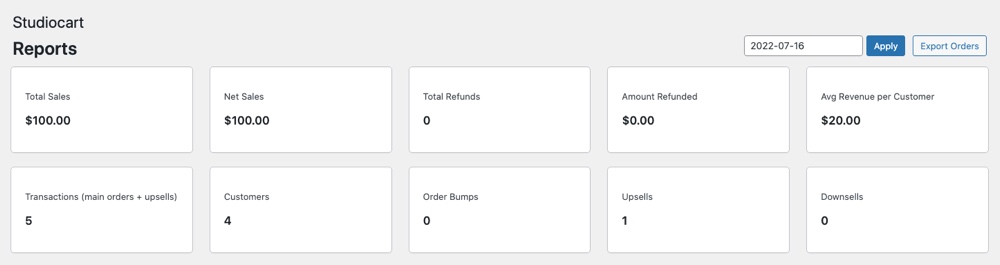
Und der letzte Abschnitt, den wir ansprechen wollten, sind die Berichte. Wenn Sie unter dem Haupt-Dashboard zu Studiocart > Berichte navigieren, finden Sie schnelle Informationen zu Ihrem Geschäft, die gefiltert und exportiert werden können.
Sie sehen – an Möglichkeiten mangelt es nicht! Alles, was Sie brauchen, um Produkte hinzuzufügen, einen Trichter zu erstellen und sogar Leads zu erfassen, ist direkt zur Hand.
Warum Studiocart wählen?
Fazit – wir denken, Sie sollten Studiocart ausprobieren. Es gibt mehrere Plugins, aus denen Sie wählen können, und wir haben einige ausprobiert, aber Studiocart war einfach und definitiv ein Produkt, das wir empfehlen würden. Um es hier zusammenzufassen, sind ein paar Gründe, warum wir glauben, dass Studiocart herausragend ist.
Einfach und automatisch : Mit Studiocart können Sie Ihren Verkaufstrichter an einem Tag aufbauen. Ernsthaft. Die mitgelieferten Vorlagen sehen großartig aus und mit ein paar kleinen Änderungen an Farben und Bildern können Sie eine Verkaufsseite, eine Checkout-Seite und eine Dankeschön-Seite haben, die zum Rest Ihrer Website und Ihrem Branding passt (es gibt sogar White-Labeling für das Backend). Und die Integration mit E-Mail-Marketing-Plattformen und Workflow-Software bedeutet, dass Sie Automatisierungen einrichten können, um die Verwaltung von Aufgaben zum Kinderspiel zu machen.
Leicht : Dies ist ein One-and-Done-Plugin, es sind keine großen und umständlichen E-Commerce-Plugins oder Tonnen von Add-Ons erforderlich. Studiocart hat alles, was Sie brauchen, um Besucher durch Ihre Website und direkt zu Ihrer Checkout-Seite zu führen.
Lead Capture : Lassen Sie Kunden nicht davonkommen! Wo viele herkömmliche E-Commerce-Plattformen versagen, ist der Checkout, aber mit Studiocart können Sie den Checkout in zwei Schritten und die Lead-Erfassung aktivieren, sodass Benutzer, wenn sie ihre E-Mail-Adresse eingeben, bevor sie mit dem Kauf fortfahren, auch zu einer Mailingliste Ihrer Wahl hinzugefügt werden. So können Sie sie bei Bedarf nachverfolgen und diese verlassenen Karren bergen.
Erschwingliche Preise : Studiocart ist derzeit auf einen regulären Preis von 199 $/Jahr festgelegt, was es zu einer budgetfreundlichen Option für Unternehmer und kleine Unternehmen mit kleinem Budget macht. Wir gehen davon aus, dass Sie, wenn Sie einen Verkaufstrichter für Ihre WordPress-Site erstellen möchten, wahrscheinlich auch WooFunnels (299 $/Jahr), Cartflows (239 $/Jahr) oder ThriveCart (495 $ begrenztes Angebot, regulär 97 $/ mo). Und es ist ziemlich offensichtlich, dass ihre Preispunkte von etwas bis viel höher liegen als bei Studiocart (und oft ohne einen erheblichen Zusatz von Dienstleistungen, um die Preiserhöhung wert zu machen).
Support : Das Studiocart-Entwicklungsteam ist sehr reaktionsschnell (sie haben sogar eine perfekte 5-Sterne-Bewertung auf WordPress.org) und es gibt eine aktive Studiocart-Gruppe auf Facebook, wo Sie andere um Hilfe bitten können. Egal, ob Sie Hilfe bei der Einrichtung oder einfach nur Ratschläge zu Verkaufstrichtern im Allgemeinen suchen, es gibt jemanden in der Studiocart-Community, der Ihnen helfen kann.
Egal, ob Sie ein Experte sind, der plant, ein Coaching-Programm zu starten, oder ein Entwickler, der ein WordPress-Theme verkaufen möchte, Studiocart ist eine hervorragende Lösung für Ihr kleines Unternehmen. Aber was halten Sie von Studiocart? Ist es die richtige Lösung für Ihre WordPress-Seite? Möchten Sie sonst noch etwas über die Erstellung von Verkaufstrichtern wissen? Fühlen Sie sich frei, unten einen Kommentar zu hinterlassen!
